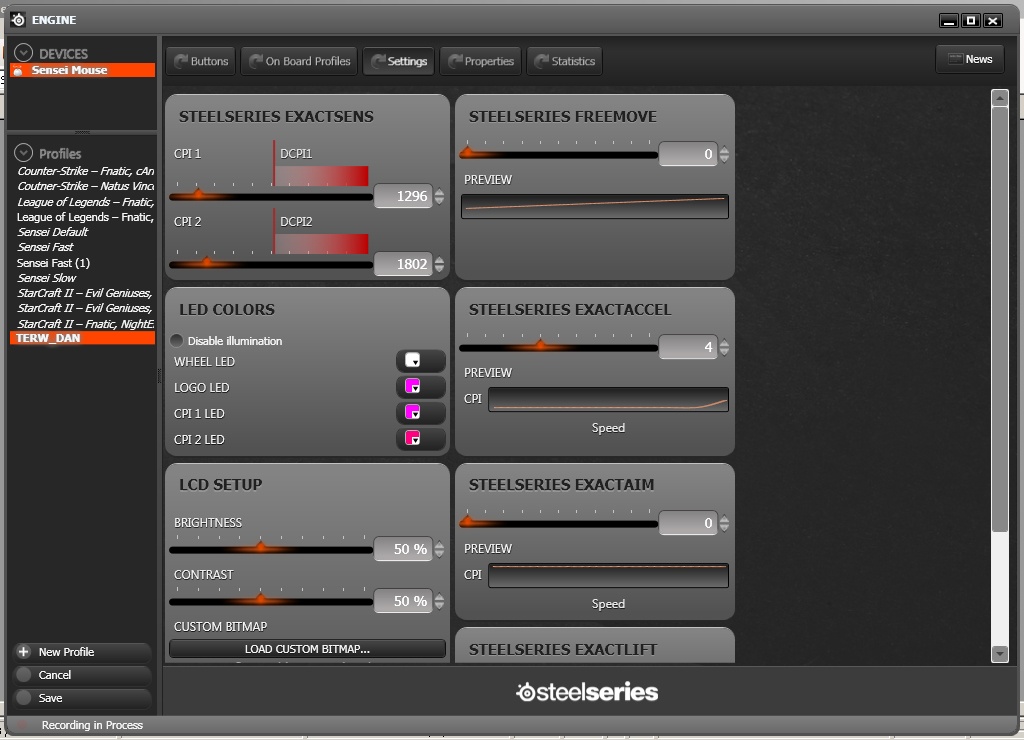Specificaties
Kleurtjes
SteelSeries Engine
LCD
Bouwkwaliteit
Conclusie
Vorig jaar op X-Life heb ik een SteelSeries XAI gewonnen. Een muis waar ik ontzettend blij mee was, maar die helaas een vervelend defect kreeg, namelijk dat het scrollwheel spontaan dubbelklikte als je er 1 keer om drukte. Dit was echt ontzettend irritant dus is de muis RMA gegaan. De service van SteelSeries is prima, want ook zonder aankoopbon kon het ding RMA (ik had de muis immers gewonnen). De XAI bleek echter niet meer leverbaar te zijn op het moment, en hebben ze me de opvolger van deze muis gestuurd; de Sensei.

De Sensei heeft dezelfde vorm als de XAI en is ook net zo groot, de eigenschappen van de XAI die ik juist erg prettig vond. Ik houd van muizen die een beetje een fatsoenlijk formaat hebben zodat je ze goed vast kan houden, en zowel links- als rechtshandig kunt gebruiken.
Specificaties
| Specificaties |
|---|
| Afmetingen en gewicht |
| Gewicht | 98 gram |  |
| Hoogte | 38,7mm |
| Breedte | 68,3mm |
| Lengte | 125,5mm |
| Knoppen |
| 1.Linkerzijknop 2 |  |
| 2.Linkerzijknop 1 |
| 3.Linkermuisknop |
| 4.Rechtermuisnop |
| 5.Scrollwheel |
| 6.Rechterzijknop 1 |
| 7.Rechterzijknop 2 |
| 8. CPI switch |
| Overige specs |
USB2.0
Laser Sensor
Gevlochten kabel
2 meter kabellengte
Teflon mouseglides
Instelbare kleurenLEDs
32b ARM CPU
|
De specs zijn vrijwel hetzelfde als van de XAI die ik hiervoor had. Wat opvalt is dat deze muis nog een heel stuk gevoeliger is. Een beetje te gevoelig om lekker te gebruiken op de standaard instellingen. Maar je kunt vrijwel alles aan de muis instellen, waardoor je de gevoeligheid precies naar je hand kunt instellen. Dit instellen kun je op 2 manieren doen. Via het LCDscherm op de onderkant van de muis, of via de SteelSeries Engine die je van de website kan downloaden.
Het instellen via de muis is wat onhandig in het begin, omdat je alles moet doen met klikjes terwijl je de muis ondersteboven houdt, en het klikken niet helemaal intuïtief is, omdat je eerst de CPIbutton in moet drukken en met de zijknoppen en het scrollwheel verder kan navigeren. In de software kan het allemaal veel uitgebreider en kun je ook makkelijker dingen aanpassen, zoals verderop te lezen is in het stuk over de SteelSeries Engine. Als je eenmaal weet hoe het in elkaar steekt is het aanpassen vrij makkelijk te doen. Zodra je het menu ingaat, dan worden de muisknoppen uitgeschakeld, in de zin dat de kliks niet meer naar de PC gestuurd worden waar de muis aanhangt, zodat je niet per ongeluk ergens op kan klikken.
Een groot voordeel van de muis is dat je meerdere profielen aan kunt maken, voor meerdere games, of misschien voor meerdere personen die van dezelfde muis gebruik maken. De profielen worden daadwerkelijk op de muis zelf opgeslagen, daarvoor is er wat geheugen aan boord, dus ook als je het ding op een ander systeem inprikt waar je niet de driver op hebt staan, kun je nog steeds gebruik maken van de instellingen die je hebt gedaan.
Volgens de website zit er een 32b ARM CPU in de muis die een rekenkracht heeft gelijk aan een 75MHz Pentium 1 om hiermee de berekeningen voor de diverse functies van de muis door de CPU uit te laten voeren, in plaats van het systeem hiermee te belasten.
Wat afwerking betreft vond ik de XAI mooier, die had een matzwarte finish, deze een zilveren, waardoor die er toch wat goedkoper uitziet vind ik zelf. Daarbij zie je vingerafdrukken er veel beter op. Verder vind ik 't uiterlijk wel prima, een verlicht logo, scrollwheel en CPI-indicator en een lang gevlochten snoer van 2 meter maken het verder tot een prima muis.
Kleurtjes
De Sensei heeft 3 plekken waar LEDs zijn geplaatst. Onder het scrollwheel, het CPI indicatieledje en het logo op de achterkant van de muis. En het mooie is dat je de kleuren hiervan kunt instellen naar eigen smaak (of het gebrek daaraan

). Door middel van een colorpicker in de Steel Series Engine kun je uit 16.8 miljoen kleuren kiezen. In de praktijk heb ik het idee dat het wel een stuk minder kleuren zijn, de LEDs lijken toch wat beperkt in het aantal kleuren dat ze kunnen kiezen. Maar zo heel boeiend is dat eigenlijk ook niet, er zijn nog steeds zat kleurtjes te kiezen. Daarbij is het kleurbereik van LEDs ook wat beperkt. Bijvoorbeeld de kleur bruin, legergroen en grijsachtige kleuren vallen eigenlijk helemaal weg. Wit is ook niet echt wit, maar meer een beetje roze, waarschijnlijk omdat de rode led toch nog wat te fel brandt.
Zoals ik elders al in een review had gelezen zit er wel een bug in de LEDs. Als je namelijk de LEDs blauw instelt, dan veranderen ze ook niet meer van kleur, en blijven ze blauw branden. De enige oplossing hiervoor is de muis aan te sluiten op een ander systeem met de SteelSeries Engine geïnstalleerd, daar de kleuren te veranderen, de muis weer terug te prikken op het eerste systeem en dan zullen de kleuren weer instelbaar zijn. Een beetje raar en vervelend, maar er is mee te leven. Als je eenmaal wat kleurtjes hebt ingesteld op de muis zul je ze denk ik niet meer iedere dag veranderen.



Wat ik een beetje mis is dat je met meerdere kleurmodussen kunt werken, zoals het SteelSeries keyboard op de
MSI GT780DX dat wel kon, waarbij kleuren konden faden van de ene naar de andere. Met een 32b ARM cpu aan boord zou dat toch nog wel te regelen moeten zijn denk ik zo.
SteelSeries Engine
Vanaf de website is de SteelSeries Engine te downloaden. Op zich heb je deze niet nodig om de muis te gebruiken, maar het is wel aan te raden, omdat de muis standaard vrij gevoelig staat afgesteld en daarmee niet prettig werkt. En het is stukken makkelijker om het via de software in te stellen dan via de muis zelf. In de software
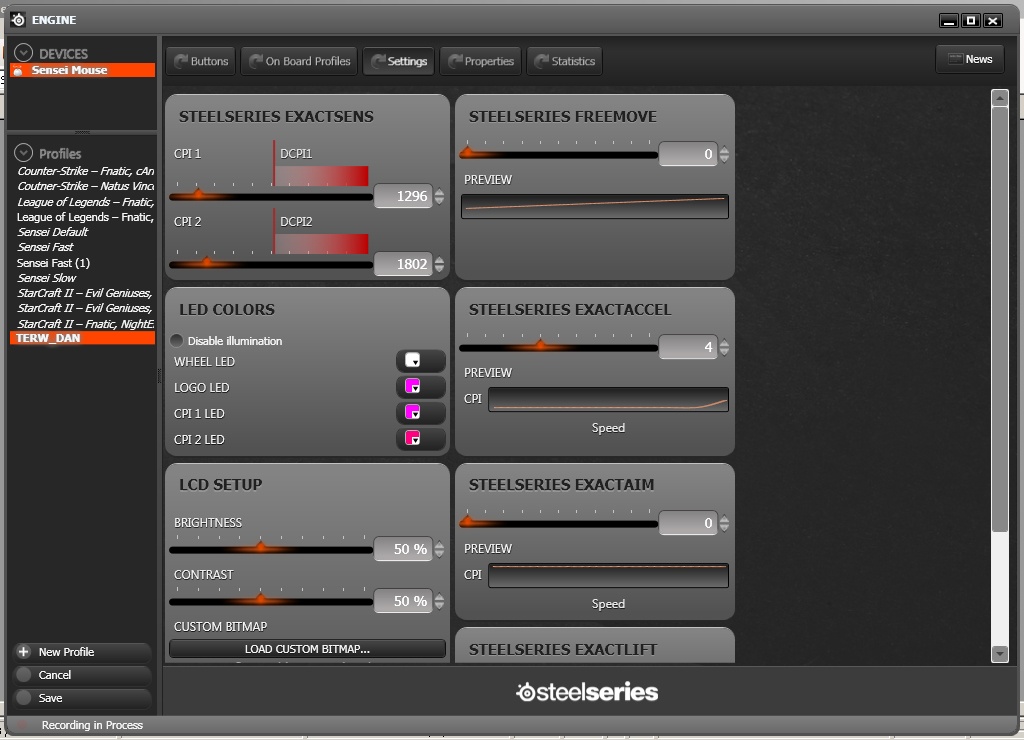
klikbaar
ExactSense
Met ExactSense kun je de CPI instellen. CPI staat voor counts per inch en daarmee kun je instellen hoeveel je cursor moet bewegen in verhouding met de bewegingen van de muis zelf.
Per profiel kun je 2 CPI-instellingen doen, die door middel van het knopje onder het scrollwheel te veranderen is. Zo kun je makkelijk switchen, zonder een ander profiel te hoeven laden. Zelf heb ik deze standaard op 1800CPI staan en de 2e setting op 1300.
De maximale waarde die je in kunt stellen is 11400,maar dat is voor mijn doen veel te gevoelig, en ik kan me moeilijk voorstellen dat het echt heel zinnig is voor mensen. Ik vond de 5001 al erg hoog op de XAI, dit begint tegen het absurde aan te zitten.
ExactRate
Met ExactRate kun je de polling rate instellen van de muis, dus de mate waarin de muis gegevens doorstuurt naar de computer. Waar dit bij de XAI nog in te stellen was in stapjes van 1MHz, pakt de Sensei alleen 125, 250, 500 en 1000MHz als waarden. Op zich is dit ook wel goed zat voor mij. Bij de XAI ging ik altijd uit van 500MHz, iets waar de Sensei nu ook op ingesteld staat.
ExactAim
De ExactAim is de mate waarin bewegingen gecorrigeerd worden. Door hier een hoge waarde in te vullen worden de bewegingen zoveel mogelijk gezien als een vloeiende beweging, terwijl een lage waarde juist zo precies mogelijk de bewegingen van de muis volgt. De ExactAim is in te stellen van 0 tot 10, waarbij ik hem zelf in het midden heb staan. Ik heb nog geen grote verschillen gemerkt, maar ik kan me voorstellen dat de echte diehards uiterste precisie eisen, terwijl anderen hun minder vloeiende bewegingen wat meer willen compenseren.
FreeMove
Een andere manier om de bewegingen van de muis te beïnvloeden is FreeMove. FreeMove is de mate van 'anglesnapping' en voorspelling van hoe een beweging verloopt. Door deze op maximaal te zetten zal de muis een wat vloeiendere lijn maken dan als deze optie op minimaal staat. Op de minimale optie reageert de muis heel erg precies, en heb je zelf totale controle over de bewegingen, hoewel een iets vloeiendere lijn, zeker in het begin, wel wat prettiger werkt.
ExactAccel
Met ExactAcceleration kun je de acceleratie veranderen van de muiscursor. Standaard staat deze op 0, een hogere setting vind ik zelf ook niet fijn, omdat de cursor er dan te snel vandoor gaat naar mijn mening. Maar hiermee is het wel mogelijk om een groot gebied op je desktop te bereiken ook al beweeg je de muis maar weinig.
De SteelSeries Engine is wel even bezig met installeren, en de software voelt vrij traag aan op mijn systeem, maar op zich heb je het alleen nodig tijdens het instellen van de muis, daarna kun je het ding gewoon afsluiten omdat de instellingen toch op de muis zelf staan.
LCDscherm
Onderop de muis zit een LCDschermpje. Deze kan gebruikt worden om profielen in te stellen en waardes te veranderen, zonder gebruik te maken van de SteelSeries Engine. De XAI had dit ook al en de werking is verder hetzelfde gebleven, maar ze hebben een extra feature er aan toegevoegd. De XAI had namelijk het standaard SteelSeries logo aan boord als het LCD verder niet gebruikt werkt. De Sensei heeft de mogelijkheid om zelf logootjes te maken, in de vorm van een 128x32 pixels monochrome bitmap en te uploaden naar de muis.
Onderstaande logootje heb ik gemaakt met m'n l33t paintskillz

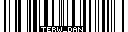
En op de muis ziet dat er dan zo uit:

Het is grappig, maar op de XAI heb ik het schermpje eigenlijk amper gebruikt, en denk niet dat ik dat op deze Sensei veel anders zal doen. Ik stel de muis gewoon in naar mijn voorkeuren, en vervolgens ga ik dat ook niet meer aanpassen. Het is een leuke gimmick, maar niet iets dat ik echt veel gebruik of ga gebruiken.
Grappig detail is overigens dat de kleuren geïnverteerd worden.
Ergonomie, vormgeving en precisie
De ergonomie van de muis vind ik meer dan prima, hij is lekker groot en goed gevormd, zodat je hem lekker vast kan houden. De knopjes zitten op de goede plek, al is het even wennen om de zijknopjes te gebruiken, maar omdat ze verder hetzelfde zijn als bij de XAI is dat voor mij inmiddels wel gewend.
De precisie en reactijd van de muis is ook meer dan prima. Het is gelukkig geen draadloos ding, dat vind ik zelf vaak helemaal niets, zeker niet als je een game muis wilt hebben. Gamemuizen horen een staart te hebben wat mij betreft.
Verder zijn zaken als acceleratie, aim en lift nog helemaal in te stellen in de software. Dus is de muis te tweaken naar eigen inzicht, waarbij ik met name de CPI heb aangepast, omdat de muis in eerste instantie alle kanten opschoot.
Net als bij de XAI werkt de muis op de meeste oppervlakken prima, alleen op glazen muismatten vind ik het ding minder prettig, maar dat kan ook goed aan de glazen muismat liggen.
Bouwkwaliteit
De bouwkwaliteit lijkt op het eerste gezicht prima. De toplaag doet wat goedkoop aan vind ik zelf, matzwart is mooier dan zilver. Maar dat zegt gelukkig niets over de bouwkwaliteit van de muis, want die lijkt prima. Ik houd hier even een slag om de arm, omdat de XAI in het begin ook prima werkte, tot hij raar begon dubbel te klikken met het scrollwheel. De muis voelt in elk geval lekker stevig aan.
Conclusie
Hoewel ik de XAI mooier vond is deze muis verder net zo prettig om mee te werken. Ik zou er zelf niet snel 70 euro aan uitgeven, omdat veel features voor mij flink overbodig zijn. Een LCDscherm onderop is overkill, kleurtjes zijn leuk om mee te spelen, maar ook niet de reden dat ik deze muis zou kopen. Maar om het ding te krijgen als vervanger van een RMA is niet verkeerd. Ik hoop dat deze muis wat langer leeft dan de XAI, als dat zo is kan ik 'm zeker aanraden, als je 70 euro aan een muis wilt spenderen.
:fill(white):strip_exif()/i/1315211785.jpeg?f=imagemediumplus)
:fill(white):strip_exif()/i/1315211785.jpeg?f=imagemediumplus)
:fill(white):strip_exif()/i/1315211785.jpeg?f=imagemediumplus)
:fill(white):strip_exif()/i/2000913856.jpeg?f=imagemediumplus)
:fill(white):strip_exif()/i/2000913857.jpeg?f=imagemediumplus)
:fill(white):strip_exif()/i/2000913858.jpeg?f=imagemediumplus)
:fill(white):strip_exif()/i/2000913859.jpeg?f=imagemediumplus)